
Amikor te együttműködve online Egy olyan eszköz használatával, mint a Google lapok, van egy alapvető jellemző, megjegyzés. A jegyzetek elhagyása egymásnak segíthet az ötleteken, az eltéréseken és még sokbbságban, mindazzal, amire szüksége van a táblázatban.
Google lapok egy rugalmas megjegyzés funkció, amely megadja a szükséges eszközöket, hogy együtt sikeresen a következő táblázatot.
Hozzászólás hozzáadása a Google lapokban
A megjegyzés beillesztése egyszerű.
Válassza ki a megjegyzendő cellát. Ha kiválaszt egy tartományt, egy oszlopot, egy oszlopot vagy egy sorot, akkor a megjegyzés a csoport első cellájához kapcsolódik. Ezután jobb egérgombbal kattintson a cellára, vagy kattintson a Beillesztés gombra a menüsorból, és válassza a "Megjegyzés" lehetőséget.
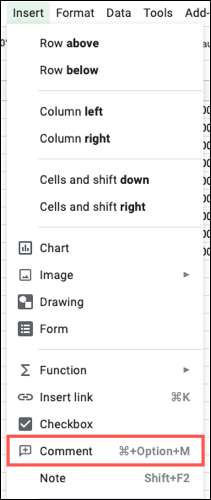
Amikor megjelenik a megjegyzés mező, írja be a jegyzetet, és (opcionálisan) használja a @ (AT) szimbólumot egy adott felhasználó megemlésére.
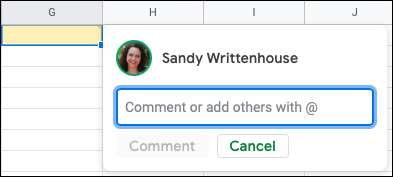
Ha befejezte, kattintson a "Megjegyzés" gombra.
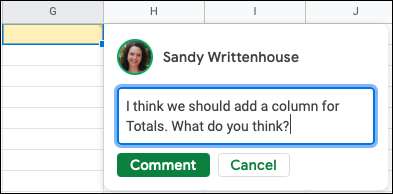
Megjegyzés megtekintése
Miután hozzáadott egy megjegyzést a Google lapokban, a cella, amelyhez csatlakoztatva van egy kis háromszög alakú jelzővel a jobb felső sarokban. Ezután lebegítheti a kurzort a cellán, hogy megjelenítse a megjegyzést.
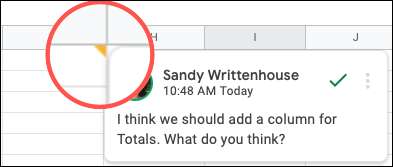
Megjegyzést tesz
Minden egyes megjegyzéshez olyan intézkedések vannak, amelyeket meg lehet tenni. Ha használod Megjegyzések a Google Dokumentumokban , ezek ismerik Önt.
Szerkessze, törölje, vagy linket egy megjegyzéshez
Ha te vagy az, aki hozzáadta a megjegyzést, akkor szerkesztheti, törölheti, vagy hivatkozhat a jobb felső sarokban lévő három pontra kattintva.
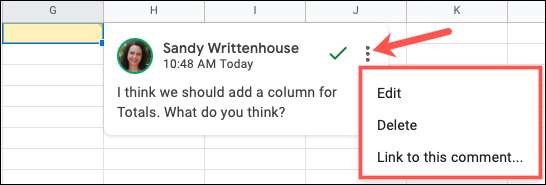
Ha olyan megjegyzést nézel, amelyet valaki hozzáad A lap megosztása A (z) ezen a területen található megjegyzéshez kapcsolódó lehetőség.
ÖSSZEFÜGGŐ: Hogyan lehet megosztani egy Google Dokumentumok, Táblázatok vagy Diák fájl egy weblap
Válasz egy megjegyzésre
Ön is válaszolhat egy megjegyzésre, hogy ez a saját megjegyzése vagy valaki másja. Kattintson a szöveget a megjegyzés rovatban, és a Válasz részén bővül, hogy megadja az üzenetet.
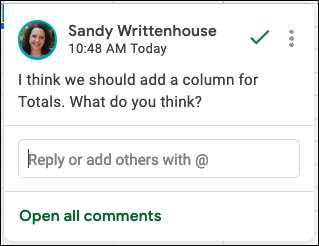
Adja hozzá az üzenetet, és kattintson a "Válasz" gombra.
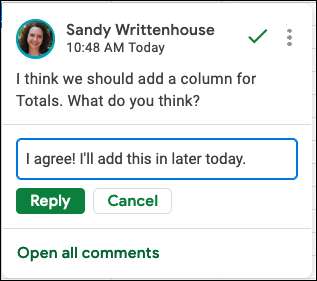
Most, ha lebeg a kurzort a cellába, akkor megjelenik az eredeti megjegyzés válaszaival alatt.
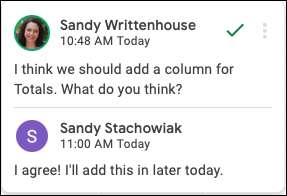
Hasonlít egy megjegyzést
Néhány megjegyzés rövid lejáratú jegyzetek lehetnek - például egy gyors változás, amelyet szeretne tenni. Ha befejezte a megjegyzést, kattintson a zöld jelölőnégyzetre. Ez jelzi a megjegyzés, mint megoldódott, elrejti a válaszokkal, és eltávolítja a mutató a sarokban a sejt.
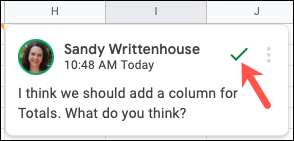
Ez jó módot ad arra, hogy eldobja ezeket a megjegyzéseket, amelyeket megoldottak. De ne aggódj. Még mindig áttekintheti ezeket a megjegyzéseket, és még újratelepítheti őket az oldalsáv megjegyzéseinek használatával.
Nyissa meg a megjegyzések oldalsávot a Google lapokban
Valamint a képesség, hogy adjunk, nézet, és hatnak az észrevételeket a lap mozgatásával egy sejt, akkor is ugyanezt és a megjegyzések tálaló.
Az oldalsávot kétféle módon kinyithatja. Az egyik módja annak, hogy megjegyzéseket találjunk a lapon, kattintson a megjegyzés szövegére, és kattintson a "Minden megjegyzés megnyitása" gombra az alján.
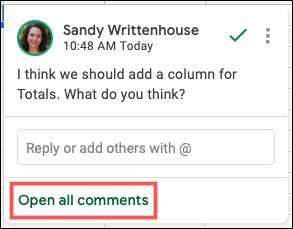
Alternatív megoldásként kattintson az Open Comment Előzmények ikonra a munkafüzet jobb felső sarkában.
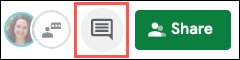
Használja a hozzászólás oldalsávot
A hozzászólások oldalsáv egyik helyszínen, amelyben áttekinti a megjegyzéseket a lapon. Minden megjegyzés és válaszai egy dobozba vannak zárva, és együtt tartják őket. Az oldalsáv görgethető és dátum és idő szerint rendezve, a legutóbbi lény a tetején.
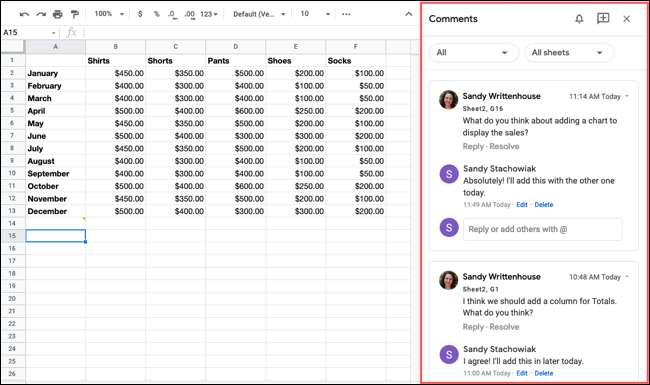
Ugyanazok a műveletek vannak az oldalsávra vonatkozó megjegyzésekhez, ahogyan a lapon. Látni fogja az opciókat a szöveg alatt, és megoldani a szöveg alatt. Ha a jobb felső sarokban található nyílra kattint, akkor is szerkesztheti, törölheti és hivatkozhat a megjegyzésre is.
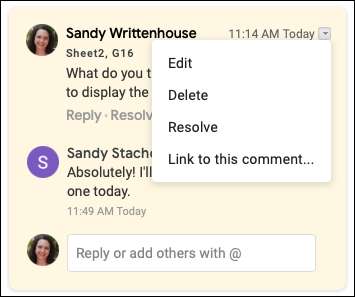
Ha a megjegyzést megjelölték, akkor az "Újraindítás" lehetőséget meg kell jelölni.
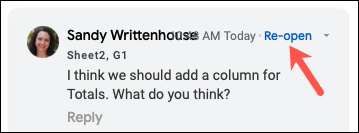
A hozzászólások sidebar azt is lehetővé teszi, hogy a lemez nevét és cellahivatkozást kapcsolódó egyes megjegyzést. Plusz, látni fogja a megjegyzés teljes történelmét, beleértve a megoldott vagy újra megnyitott.
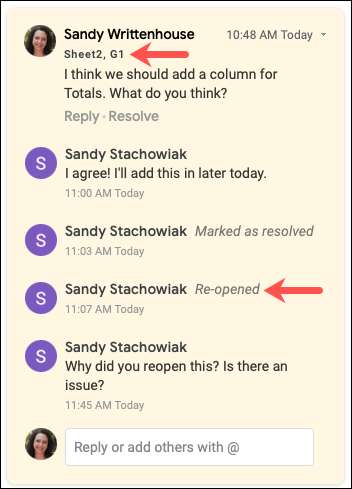
A megjegyzés beillesztéséhez válassza ki a cellát, és kattintson az oldalsáv tetején lévő megjegyzés hozzáadása ikonra.
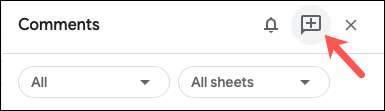
Ha egy adott megjegyzést keres, a hozzászólások SideBar szűrési funkciója segíthet. Az oldalsáv tetején használja az első legördülő mezőt, hogy kiválassza, hogy mely észrevételeket láthassa: Minden, az Ön számára, nyitott vagy megoldott. Jobbra válassza az összes lapot vagy aktuális lapot, hogy lássa ezeket a megjegyzéseket.
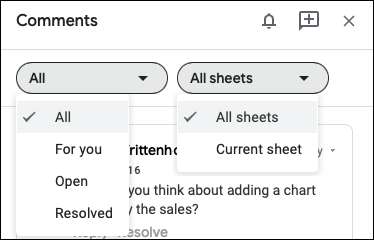
Ha befejezte az oldalsávot, akkor az "X" gombra kattintva bezárhatja, vagy az Open Comment Történeti ikon kijelölésével.
Ha a Microsoft Excel-t is használja, nézze meg, hogyan kell megjegyzéseket és egyéb funkciókat használni, amikor Az Excel lapok társszerzése .







